В процессе работы за ПК иногда случается, что Опера сильно грузит процессор. Причин такого поведения может быть масса. Мы подробно расскажем об основных и объясним, как исправить ситуацию. В каждом конкретном случае есть свое решение. Мы постарались собрать максимум в этой статье, чтобы гарантировано вам помочь.
- Решение проблемы
- Перезагрузка
- Отключение расширений
- Очистка кэша
- Сброс настроек
- Вирусное заражение
- Обновление браузера
- Отключение JavaScript
- Переустановка Оперы
- Если причина не в браузере
- Конфликт драйверов
- Svchost.exe
- Недостаточная мощность компьютера
- Недостаточное количество места на жестком диске
- Обновление системы
Решение проблемы
В первую очередь нужно подтвердить, что причиной неадекватного поведения обозревателя является именно браузер Опера. Для этого достаточно запустить инструмент «Диспетчер задач»:
- Щелкните правой клавишей мыши по пустому месту на нижней панели Windows.
- В контекстном меню выберите пункт «Диспетчер задач».
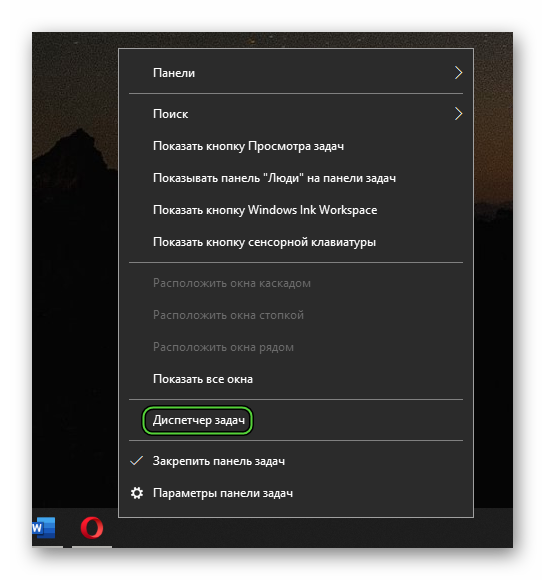
- Нажмите на кнопку «Развернуть», «Больше» или «Подробнее».
- Переключитесь на вкладку «Процессы».
- Отыщите в списке работающих программ Opera.
- Посмотрите нагрузку на ЦП от этого процесса.
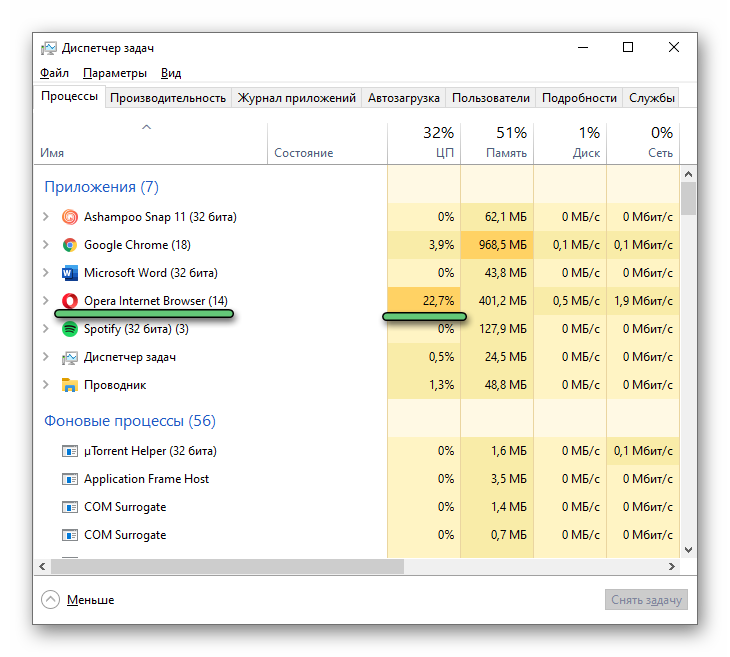
Вполне возможно, что причиной высокой загрузки процессора выступает не браузер, а какая-то другая программа. В таком случае логично разбираться именно с ней. Ну а если дело именно в Опере, то самое время разбираться с проблемой. По ходу статьи мы будем перечислять самые действенные решения.
Перезагрузка
Первое правило айтишников: если что-то не работает, то это нужно перезагрузить. На самом деле, часто банальная перезагрузка (браузера, компьютера) может решить проблему. Возможно, в одной из вкладок некорректно сработал скрипт и вызвал конфликт. Если ситуация не изменилась, то идем дальше.
Отключение расширений
Браузерные расширения позволяют нам использовать огромное количество инструментов для самых разнообразных задач: скрытие рекламы, быстрый доступ к VPN, переключение на темную тему и т. д. Но эти же расширения могут стать причиной некорректной работы Оперы. Связано это из-за их нагрузки на систему и возможных внутренних конфликтов. Попробуйте поочередно отключить все расширения и проверить работу браузера. В таком случае удастся найти «проблемный» модуль и избавиться от него.
Пошаговая инструкция:
- Откройте пункт «Меню» в левом верхнем углу.
- Наведите курсор на «Расширения».
- Перейдите в соответствующий раздел.
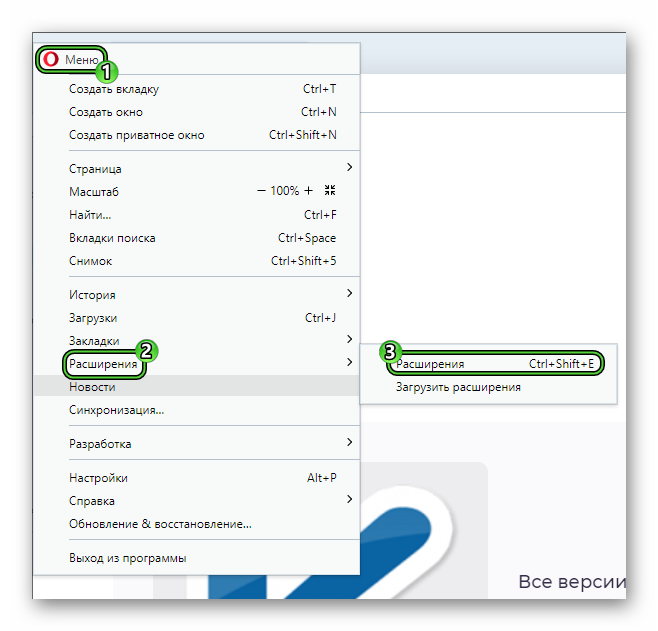
Для отключения отдельного плагина кликните по тумблеру. Он должен переключиться в левое положение и из синего перекраситься в серый цвет. Выглядеть результат будет вот так: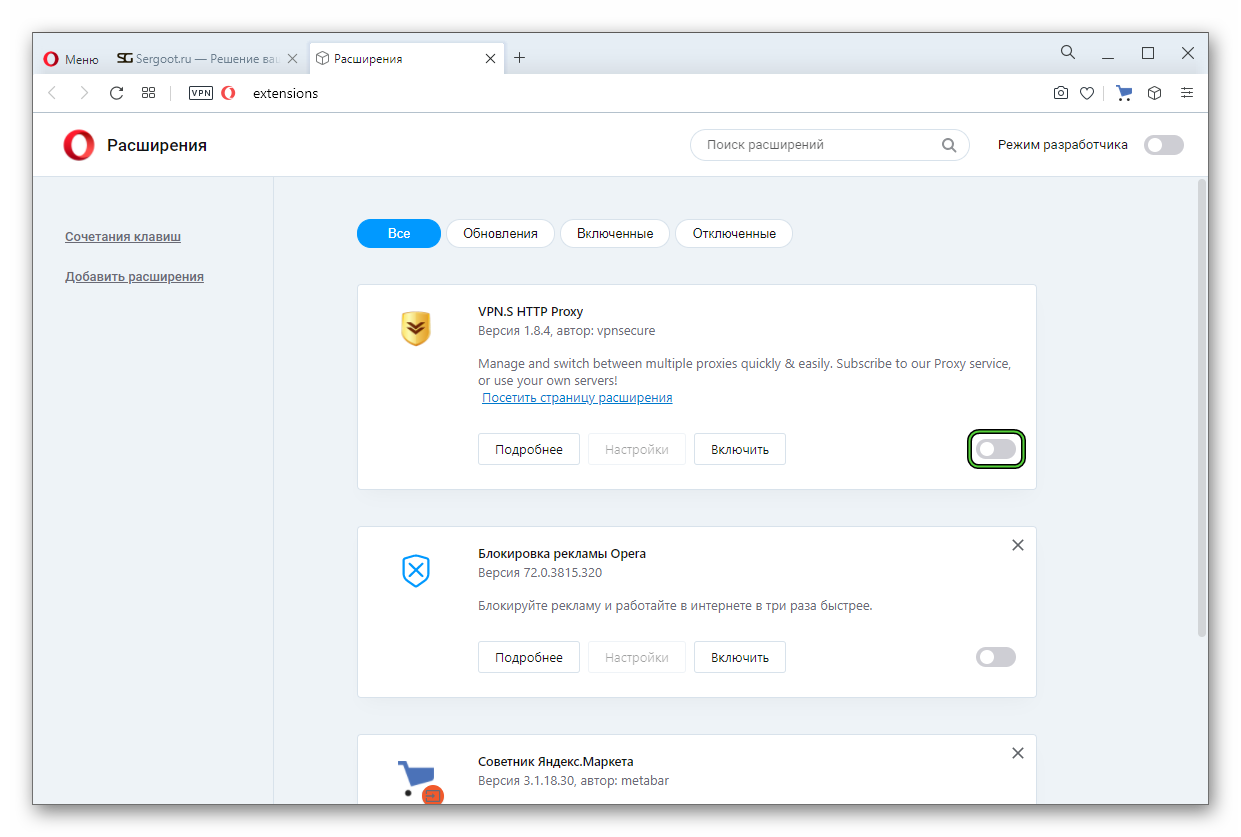
Мы не можем со 100% уверенностью сказать, какое расширение конкретно у вас стало причиной сбоя. Так что поочередно отключайте все, пока не обнаружится проблема. Но по опыту можем сказать, часто причиной становятся различные блокировщики рекламы, особенно если они не слишком популярные. То есть на его поддержку и обновление не уделяют достаточно времени и ресурсов.
Очистка кэша
Браузер в процессе работы копит на системном диске множество временных файлов. В идеальных условиях они очень полезные и помогают ускорить работу Оперы. Но в некоторых случаях переполненный кэш может стать причиной возникновения сбоев. Так что рекомендуется его время от времени чистить. Данной теме мы посвятили отдельную статью. Ознакомьтесь с ней и выполните предложенные действия.
Сброс настроек
Проблему может решить сброс настроек браузера до заводских. В процессе будут откреплены вкладки, отключены все расширения и настройки. Если это вас устраивает, то сделайте следующее:
- Нажмите «Меню» и перейдите в «Настройки».

- Здесь прокрутите список опций в самый низ, нажмите «Дополнительно».
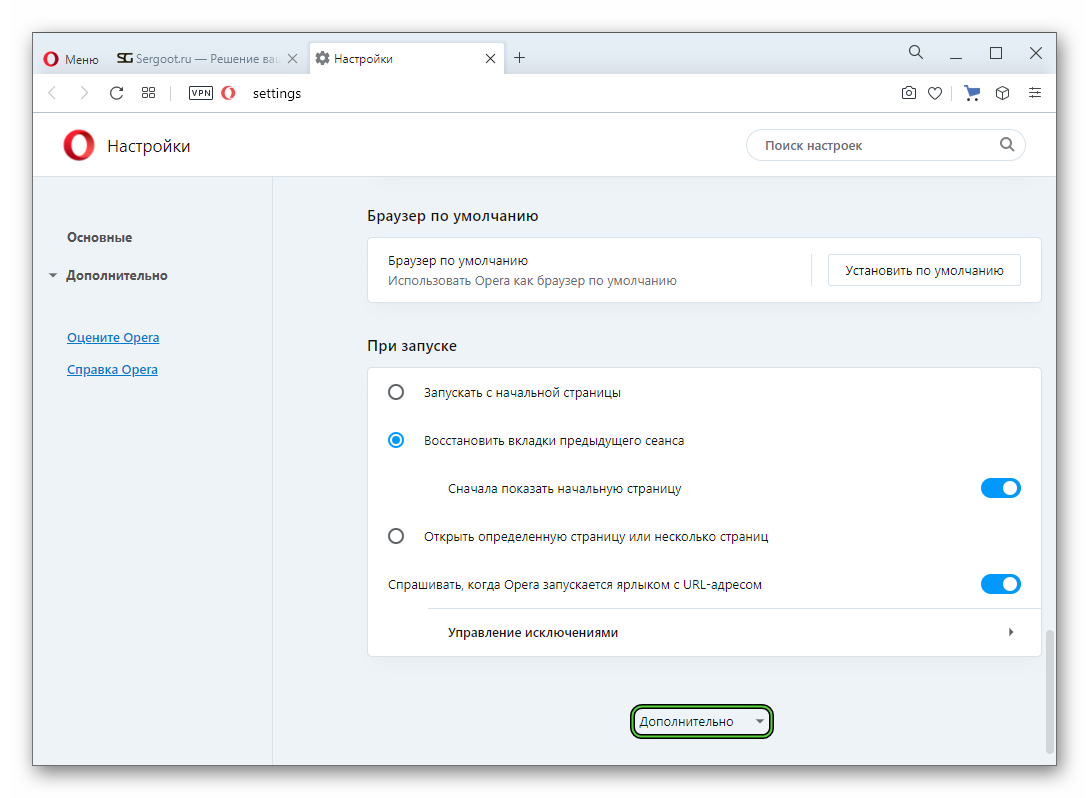
- Снова проскрольте список настроек до конца страницы.
- Нажмите кнопку «Восстановление настроек по умолчанию».
- В появившемся всплывающем окне нажмите «Сброс».
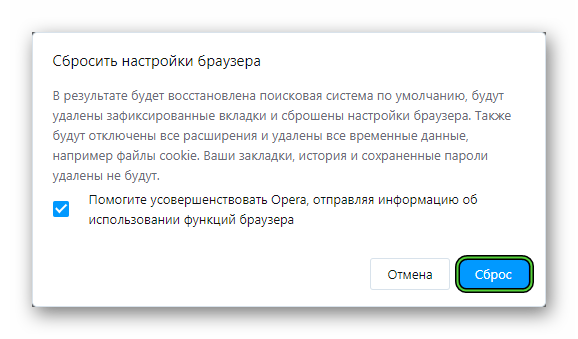
Параметры обозревателя будут сброшены до заводских. Если вы устанавливали какие-то пользовательские настройки, их нужно будет активировать снова. Процедура не трогает пользовательские данные, в том числе закладки, пароли, банковские карты и т. д.
Вирусное заражение
Вирусное заражение ПК является распространенной причиной некорректной работы браузера. Вирусов существует неисчислимое множество. Похоже на гонку вооружения – хакеры разрабатывают новые и новые вирусы, а антивирусные компании тут же выпускают для этих вирусов новые патчи безопасности. Но как мы знаем ни один антивирус не защищает систему на 100%. Всегда есть лазейки, плюс сами пользователи при скачивании файлов из интернета нередко отключают антивирус. Отсюда имеем заражение ПК и неадекватную работу приложений.
При первых симптомах заражения просканируйте систему. И лучше использовать новый антивирус. Даже если у вас на компьютере стоит неплохой защитник, он скорее всего тоже заражен или вирус от него научился умело маскироваться.
Неплохие утилиты-сканеры, которые находят большую часть вирусов, это:
Обновление браузера
Часто пользователи, чтобы сократить нагрузку на ПК, отключают автоматическое обновление браузеров. Существует устойчивый миф, что, если не обновлять стабильную версию, то проблем не будет. На самом деле все несколько иначе. Разработчики создают обновления, в которых закрывают уязвимости и расширяют функциональность. Своевременное обновление полезно во всех аспектах. Устаревшая версия браузера может со временем начать работать некорректно.
Чтобы вручную обновить браузер следуйте дальнейшей инструкции:
- Откройте в Опере «Меню».
- Нажмите на предпоследний пункт в контекстном меню «Обновление & восстановление…».
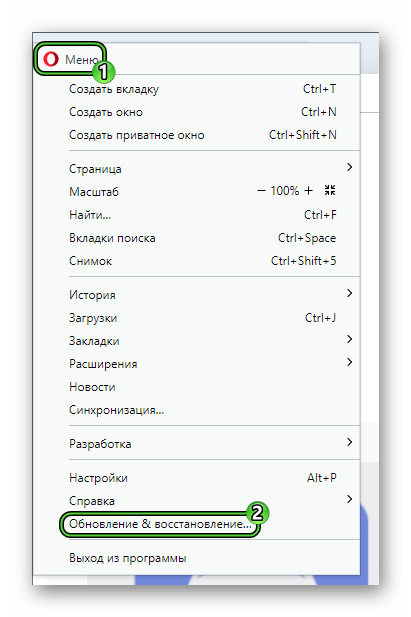
- Активируйте опцию «Проверить наличие обновлений».
- Если актуальная версия будет найдена, то подтвердите её загрузку и установку (или браузер сделает это сам).
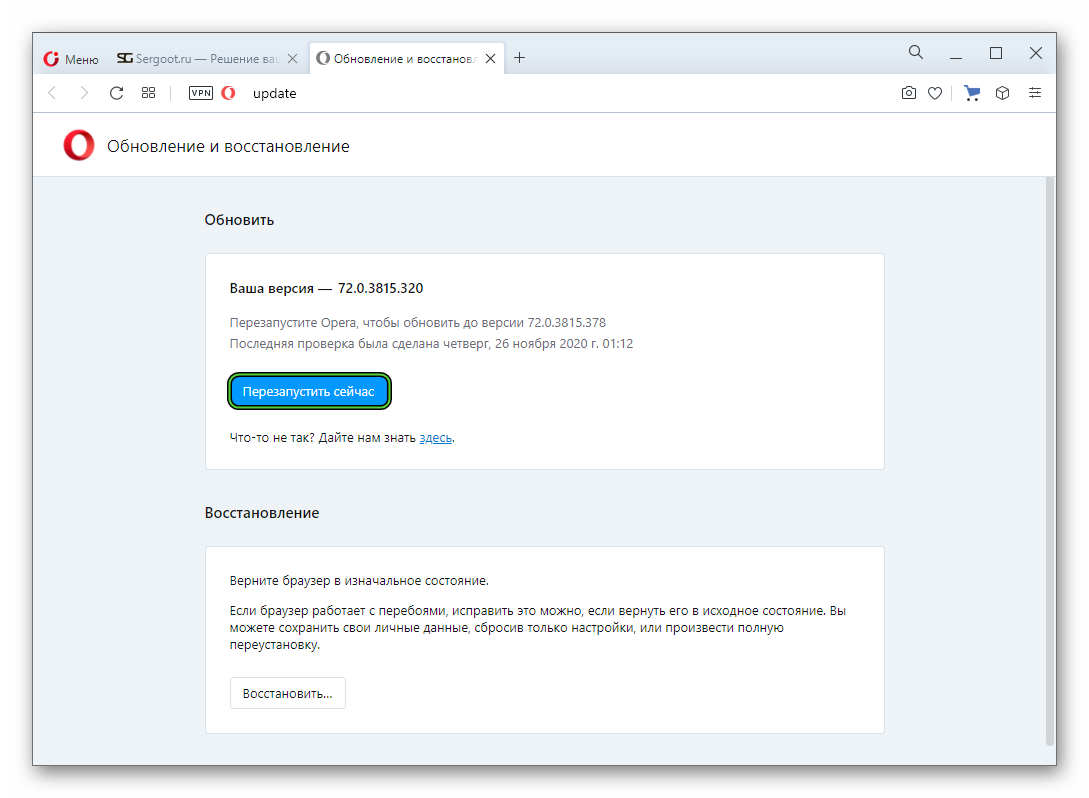
Отключение JavaScript
Метод радикальный и имеет много недостатков, но в отдельных ситуациях может решить проблему с загрузкой процессора. JavaScript отвечает за выполнение скриптов на страницах. Это срабатывание форм обратной связи, загрузка рекламных блоков, различные анимации и динамические элементы. Если вам все это не нужно можно отключить JS в браузере и тогда выполнение нагружающего скрипта будет заблокировано.
Делается это следующим образом:
- Откройте «Меню» и перейдите в «Настройки».

- Перейдите в левой панели на вкладку «Дополнительно»/«Безопасность».
- Дальше, в блоке «Конфиденциальность и безопасность» перейдите в раздел «Настройки сайта».
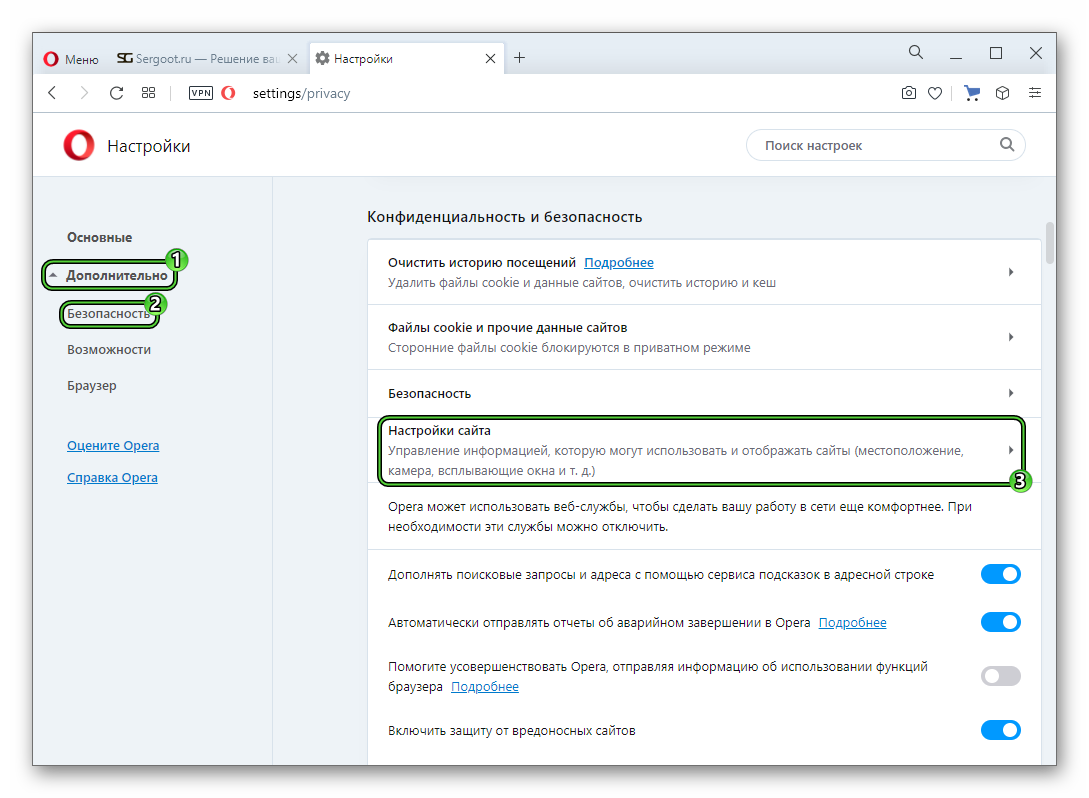
- Откройте раздел JavaScript.
- Переключите верхний тумблер в неактивное положение, чтобы он загорелся серым цветом.
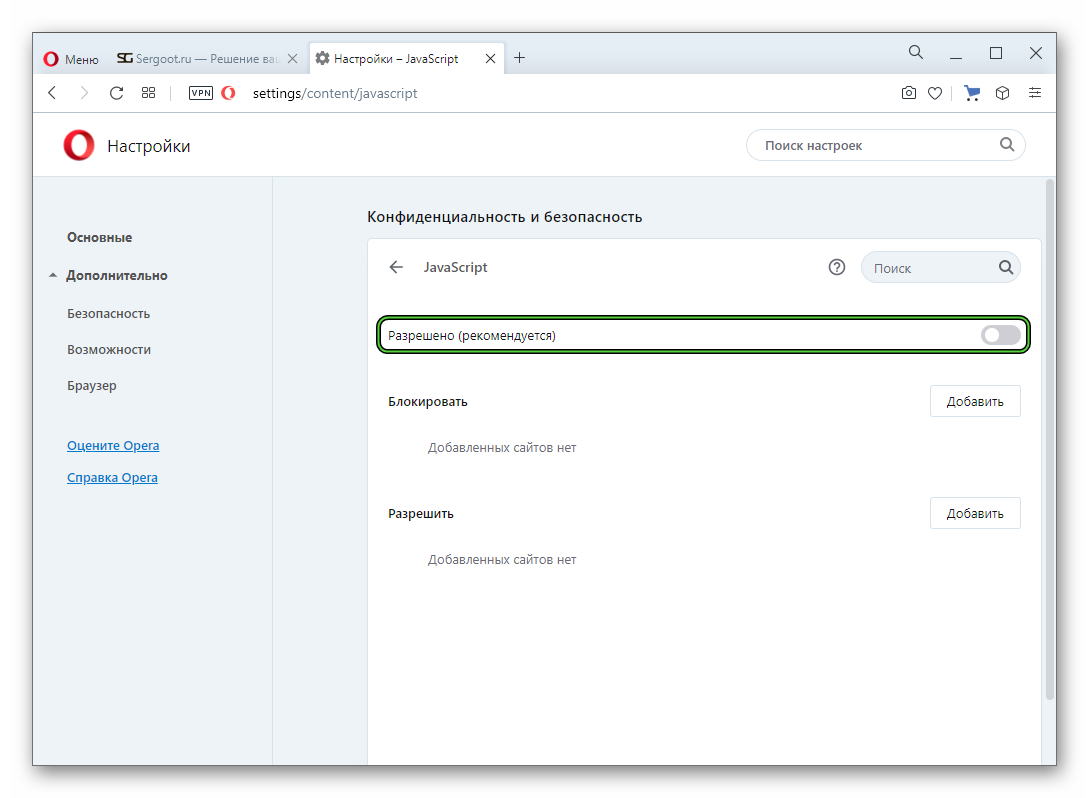
Здесь можно добавить в список доверенные сайты, если вы уверены, что их скрипты не вызывают проблем. Или не выключать JS целиком, а заблокировать отдельные сайты с проблемными скриптами.
Переустановка Оперы
Один из радикальных способов махом исправить ситуацию – это полная переустановка браузера. Делается это в несколько этапов:
- Сначала нужно синхронизировать настройки с учетной записью, если таковая есть. Или сохранить настройки в файле HTML.
- После очистить кеш и куки, удалить пароли. Очистить обозреватель по максимуму.
- Потом удалить сам обозреватель стандартным способом или с помощью сторонних утилит.
- После очистить реестр и папки пользователя от остаточных файлов.
- После установить новый браузер и восстановить пользовательские настройки.
Если причина не в браузере
Сам браузер может быть ни при чем. Он может стать жертвой проблем, связанных с какими-то программами или независимыми причинами. Далее мы кратко собрали возможные варианты.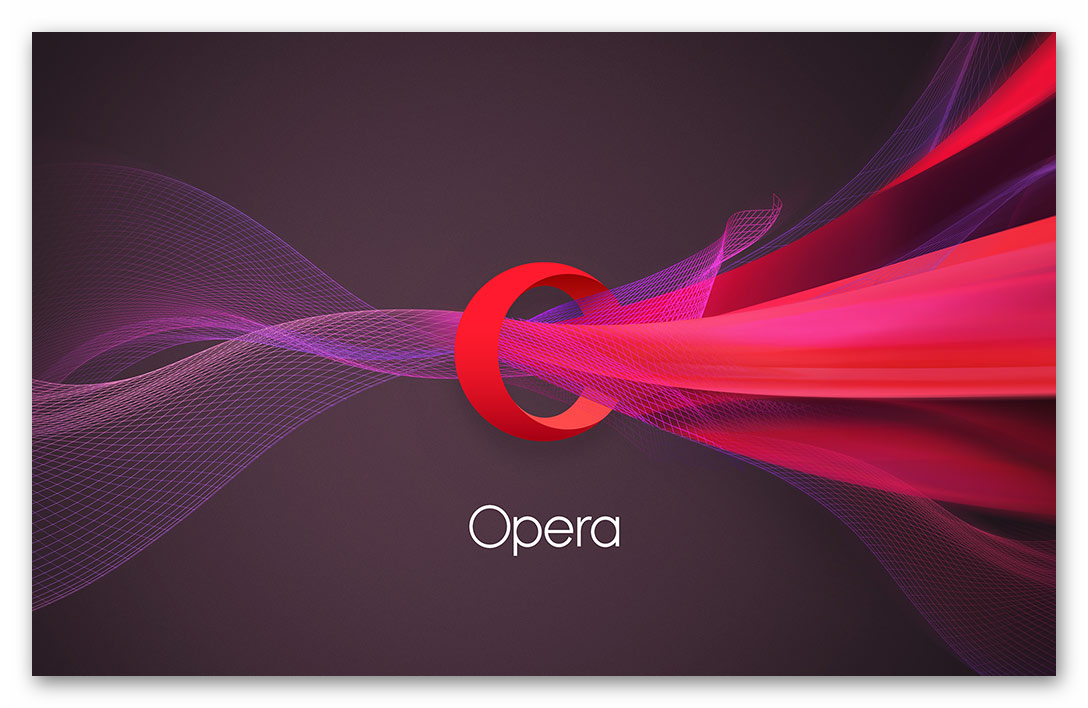
Конфликт драйверов
Драйверы, это программы, которые помогают операционной системе взаимодействовать с «железом» компьютера. При устаревших драйверах или отсутствии какого-то нужного компонента могут возникать различные неполадки. Возможно, вирус повредил какой-то драйвер и вследствие этого в системе происходит конфликт, что вызывает загрузку браузера на 100%. Здесь также придется поискать причину.
Svchost.exe
Сам по себе Svchost.exe не является вирусным, но, если вы видите, что он грузит процессор на 100% это с большей долей вероятности является симптомом заражением ПК. Первостепенно нужно проверить ПК на вирусы и вылечить, если будут обнаружены угрозы. В запущенных случаях может понадобиться выполнить процедуру восстановления системы.
Недостаточная мощность компьютера
Современные компьютеры достаточно мощные, и как правило, их мощностей хватает для корректной работы большего числа приложений и программ. Но если у вас ПК старенький, то браузер с большим количеством вкладок, расширений и плагинов гарантировано будет грузить систему на полную. Старые компьютеры уже не рассчитаны на современные требования браузеров. Здесь единственный выход – это апгрейд железа.
Недостаточное количество места на жестком диске
Сейчас браузеры уже нельзя установить на диск D или любой другой логический раздел. По умолчанию браузер устанавливается в корневой каталог Диска С. Со временем, если памяти на диске изначально было немного, то при переполненном диске процессы будут выполняться с задержкой. Это может вызывать чрезмерную загрузку ЦП. Чтобы не допускать такого периодически очищайте диск от лишних файлов.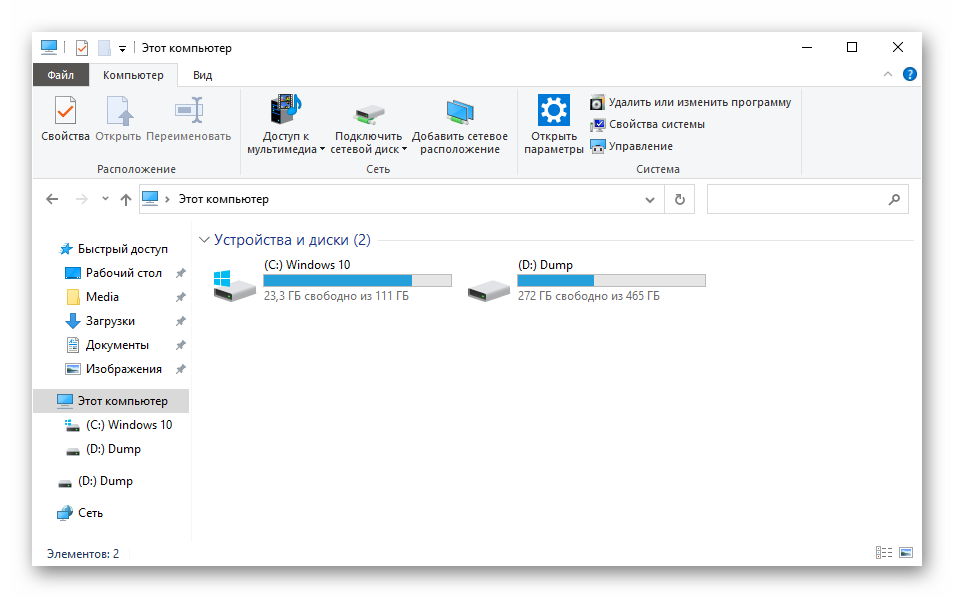
Обновление системы
Как мы уже писали относительно обновлений браузеров, что обновления нужны и важны. Крайне не рекомендуется их отключать. Это же касается и обновлений системы. Данные патчи приносят в систему исправления и улучшения. Это гарантия вирусной безопасности. Это отсутствие ошибок и сбоев. В Windows 10 достаточно сложно отключить автоматическое обновление, поэтому, как правило, в «десятке» таких проблем не возникает, если исключить вирусное заражение.
Но если говорить о более старых ОС, то их поддержка уже давно отключена, они не получат обновлений безопасности и обновлений, не связанных с безопасностью. Совет – обновите ваш ПК до Windows 10. И тогда вы забудете, что такое загрузка Оперы до 100 %.







